Mijn HUAWEI-telefoon/-tablet bevriest of reageert langzaam, of de joystick werkt niet tijdens het gamen
| Mijn HUAWEI-telefoon/-tablet bevriest of reageert langzaam, of de joystick werkt niet tijdens het gamen |
1 Schakel over naar een stabieler netwerk
Wanneer u games speelt via een mobieledatanetwerk (zoals een 4G-netwerk), kan de verbinding met het netwerk worden verbroken wanneer u sms-berichten of oproepen ontvangt, waardoor het scherm bevriest. Het wordt aanbevolen om games te spelen via een wifinetwerk. U kunt Netwerksnelheid weergeven inschakelen om de netwerkomstandigheden te controleren. Open Instellingen, zoek naar Netwerksnelheid tonen en schakel dit in. De realtime netwerksnelheid wordt weergegeven in de statusbalk op uw telefoon/tablet.
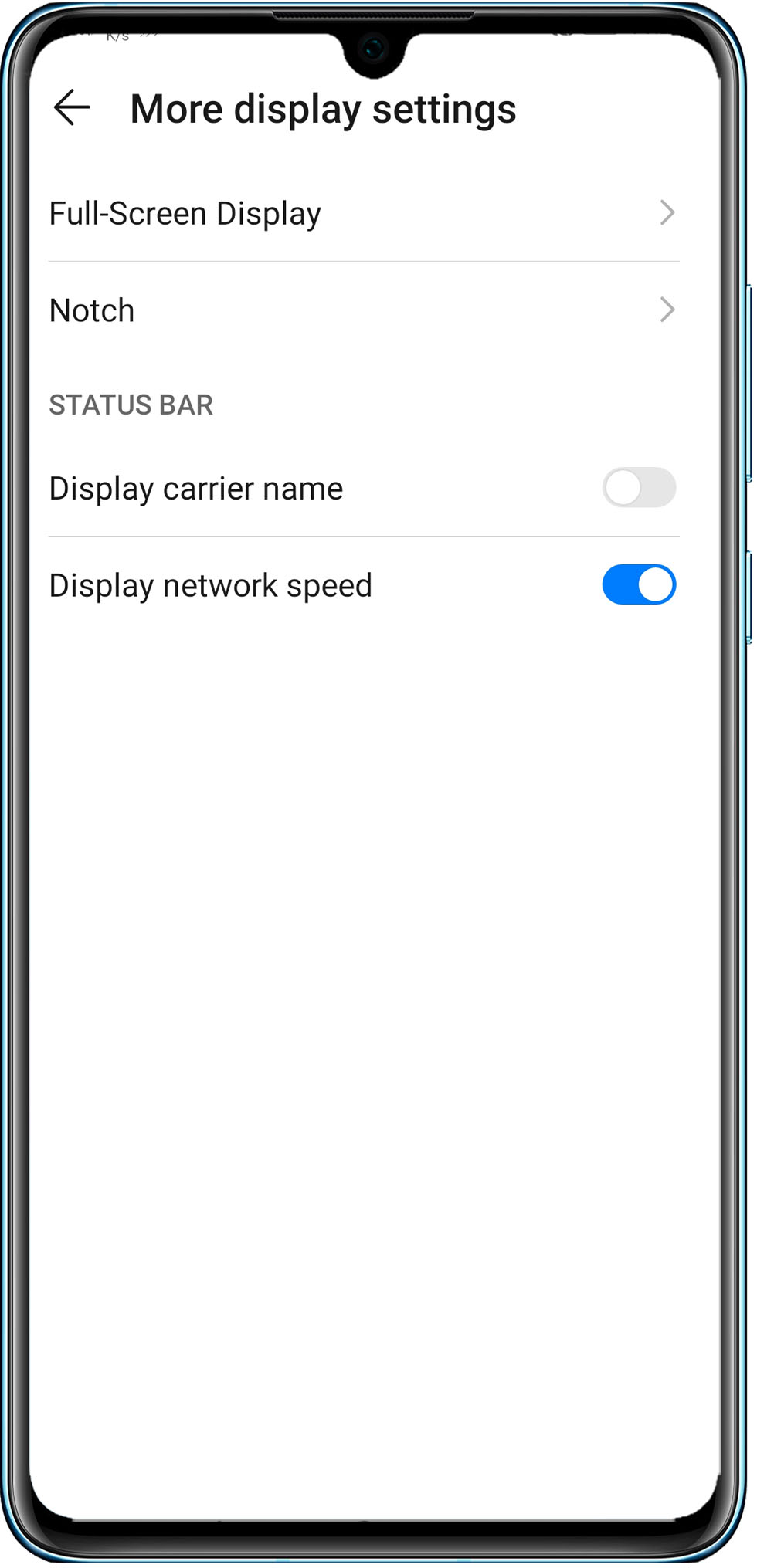
2. Voeg de game toe aan AppAssistant/Game Suite
Voeg de betreffende gaming-apps toe aan AppAssistant (Game Suite in versies eerder dan EMUI 9.0). Dit is speciaal ontworpen om tijdens gameplay de netwerksnelheid te verhogen en de netwerkstabiliteit te verbeteren.
Ga hiervoor als volgt te werk:
EMUI 8.X: veeg omlaag op het lege gebied op het startscherm of veeg naar rechts om het meest linkse scherm te bereiken, voer Game Suite in het zoekvak in, tik op Toevoegen om relevante gaming-apps toe te voegen en tik vervolgens op Game-modus.
EMUI 9.X: ga naar Instellingen > Apps > AppAssistant, tik op Toevoegen om de gaming-apps toe te voegen aan AppAssistant en tik vervolgens op Game-acceleratie.
EMUI 10.X of latere versies en HarmonyOS: ga naar Instellingen > Apps > AppAssistant > Game Space, voeg de gaming-apps toe aan Game Space, tik op het pictogram in de rechterbovenhoek en selecteer Game-acceleratie.
3. Sluit apps die op de achtergrond worden uitgevoerd of wis opslagruimte
Sluit apps die op de achtergrond worden uitgevoerd.
- Het tegelijkertijd uitvoeren van meerdere apps kan ertoe leiden dat uw telefoon/tablet bevriest. Voordat u een game speelt, gaat u naar het scherm Recente taken op uw telefoon/tablet en tikt u op
 om de apps die op de achtergrond worden uitgevoerd, te sluiten.
om de apps die op de achtergrond worden uitgevoerd, te sluiten. - Open Telefoonbeheer, tik op Batterij, open App-opstartbeheer en sluit ongewenste apps die op de achtergrond worden uitgevoerd. Open Telefoonbeheer en selecteer OPTIMALISEREN om te zorgen dat uw telefoon in optimale staat blijft werken.
Schoon opslagruimte op.
- Ga naar Instellingen > Opslag om de resterende opslagruimte te controleren. Als er onvoldoende opslagruimte is (meer dan 20% ongebruikte opslagruimte wordt aanbevolen), ga dan naar Telefoon-/Tabletbeheer > Acceleratie van opschonen om onnodige bestanden of apps te wissen. Start het apparaat opnieuw en controleer of dit probleem is opgelost. Als u het apparaat opnieuw start, wordt de cache gewist en worden de prestaties van het apparaat verbeterd.
- U kunt ook bestanden die veel opslagruimte innemen en niet vaak worden gebruikt, opslaan op een computer of andere opslagmedia.
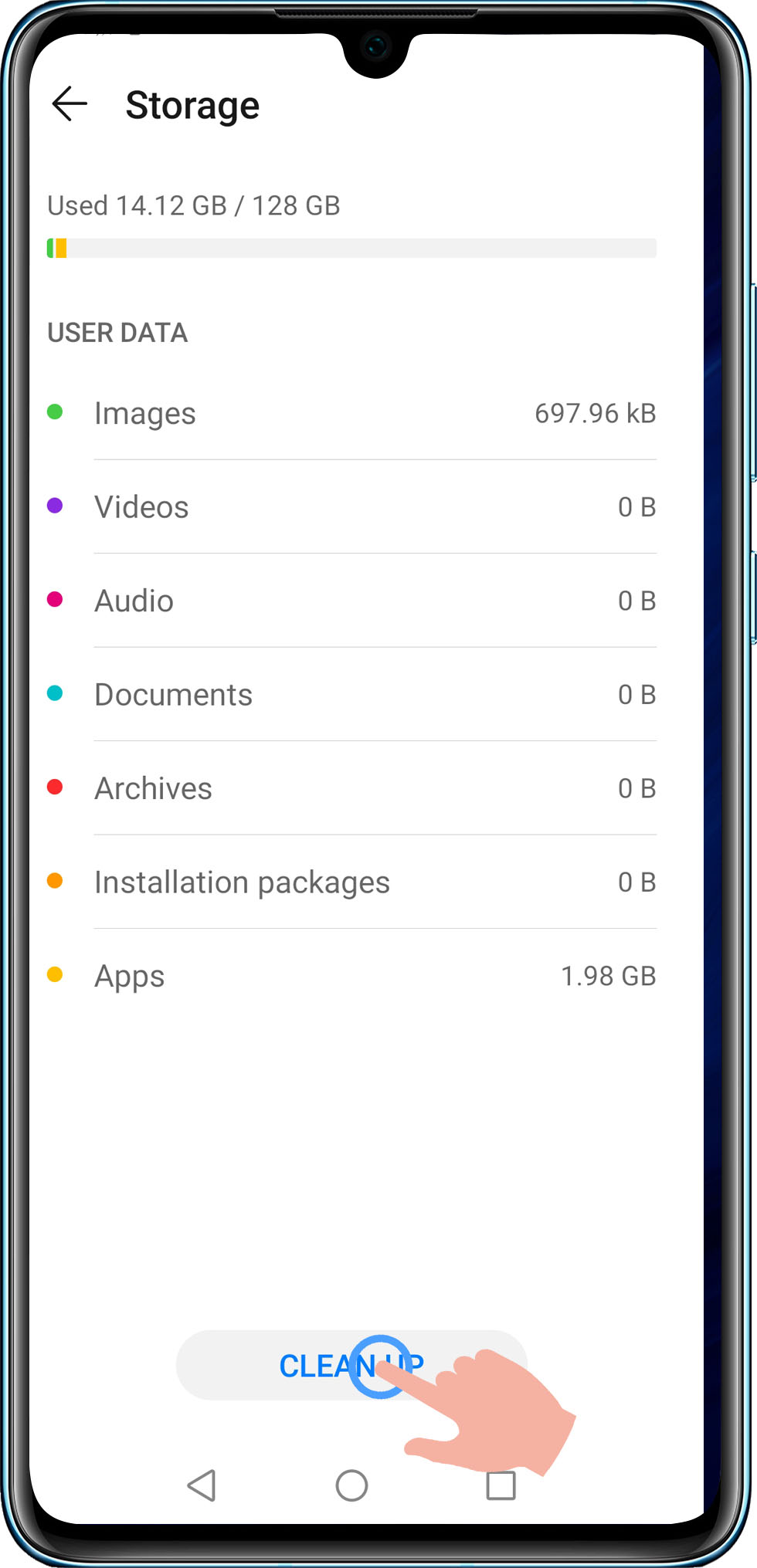
4. Schakel de Energiebesparingsmodus uit
Als Energiebesparingsmodus is ingeschakeld of het batterijniveau laag is, beperkt uw telefoon/tablet de normale werking van bepaalde telefoonfuncties om de levensduur van de batterij te verlengen. Ga naar , schakel Energiebesparingsmodus uit en zorg ervoor dat het batterijniveau ten minste 20% is.
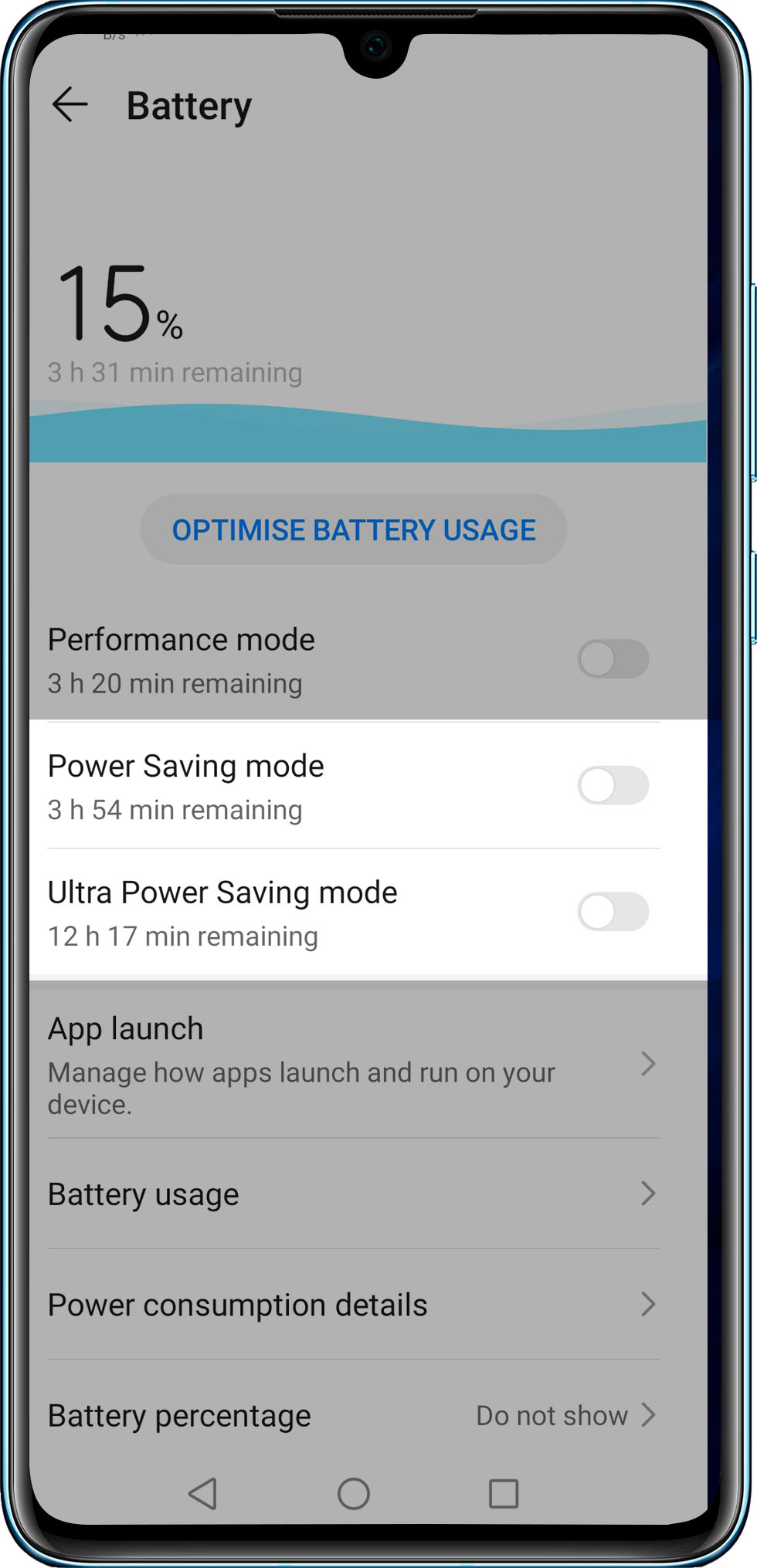
5. Wijzig de instellingen van de game
Het wijzigen van de game-instellingen kan oververhitting van uw telefoon/tablet voorkomen. De anti-oververhittingsmechanismen op uw telefoon/tablet kunnen de systeemprestaties verminderen wanneer uw telefoon/tablet opwarmt.
Dit kan de kwaliteit van het gamen ondermijnen, dus wees voorzichtig bij het aanpassen van de instellingen. Als het apparaat opwarmt, is het raadzaam om het even niet te gebruiken en te wachten tot de temperatuur weer normaal is.
6. Controleer op updates
- Ga naar AppGallery om de game naar de meest recente versie bij te werken. Dit lost vaak een aantal problemen met de vorige versies van de app op.
- Het wordt ook aanbevolen dat u uw apparaat bijwerkt naar de nieuwste systeemversie door naar Service > Update > Controleren op updates te gaan, aangezien de gamingervaring in gevaar kan komen in het geval dat de gaming-app niet compatibel is met het apparaatsysteem. Als het probleem niet is opgelost, neem dan contact op met de hotline van de klantenservice en meld het probleem.
7. Controleer de vereisten inzake software en hardware van de game
Controleer of de game specifieke software- en hardwarevereisten heeft. Als uw telefoon/tablet niet voldoet aan de vereisten voor het uitvoeren van energie-intensieve games, kunnen dergelijke games bevriezen of kunt u ze misschien zelfs niet eens starten.
8. Vervang de geheugenkaart door een geheugenkaart met hoge snelheid
Als u een geheugenkaart met lage snelheid gebruikt, kunnen de systeemprestaties hierdoor worden beïnvloed. Vervang in dit geval de geheugenkaart door een versie met een hogere snelheid.
9. Reset uw apparaat naar zijn fabrieksinstellingen
Als uw telefoon/tablet lange tijd in gebruik is geweest, is er mogelijk een groot aantal bestandsfragmenten gegenereerd. Dit kan een negatieve invloed op de systeemprestaties uitoefenen. Het wordt aanbevolen om het apparaat kort op te laden wanneer het inactief is, met het scherm uit. Als het probleem niet is opgelost, maak dan een back-up van uw gegevens en Telefoon resetten. Om dat te doen, opent u Instellingen en zoekt en opent u Telefoon resetten.
- Maak een back-up van gegevens voordat u uw telefoon/tablet reset, aangezien er tijdens het proces gegevens verloren kunnen gaan.
- Zorg ervoor dat u bent afgemeld van uw HUAWEI-id voordat u uw telefoon/tablet reset. Anders kan het zijn dat uw telefoon/tablet daarna niet meer kan worden geactiveerd.
10. Als het probleem onopgelost blijft:
Als het probleem nog steeds niet opgelost is, maak dan een back-up van uw gegevens en ga met uw apparaat en aankoopbewijs naar een bevoegd klantenservicecentrum van Huawei voor ondersteuning.



